Conoce cuál es el flujo de los estados de las órdenes de VTEX Marketplace y cómo gestionar correctamente cada uno de ellos.
El flujo de pedidos de VTEX Marketplace describe los estados, posibilidades y acciones a lo largo del ciclo de vida de una orden para que el administrador del marketplace pueda darle seguimiento luego de que la venta sea registrada.
A continuación encontrarás una guía sobre cómo gestionar correctamente cada uno de los flujos posibles de un pedido:
- ¿Dónde visualizar el pedido en Multivende y VTEX Marketplace?
- ¿Cuál es el estado inicial de una orden de venta en VTEX Marketplace y Multivende?
- ¿Cómo aprobar o rechazar el pago de un pedido?
- ¿Cuál es el flujo de facturación de una orden?
- ¿Cuál es el flujo del pedido si se cancela la orden por parte del seller?
- ¿Cuál es el flujo del pedido se si cancela la orden por parte del marketplace?
¿Dónde visualizar el pedido en Multivende y VTEX Marketplace?
Una vez el que el cliente confirme el pago, podremos visualizar la orden de venta tanto en el marketplace como en Multivende:
- En VTEX Marketplace, navega a Orders > Orders management > All orders y busca la orden. Luego, haz clic sobre ella para visualizar los detalles.
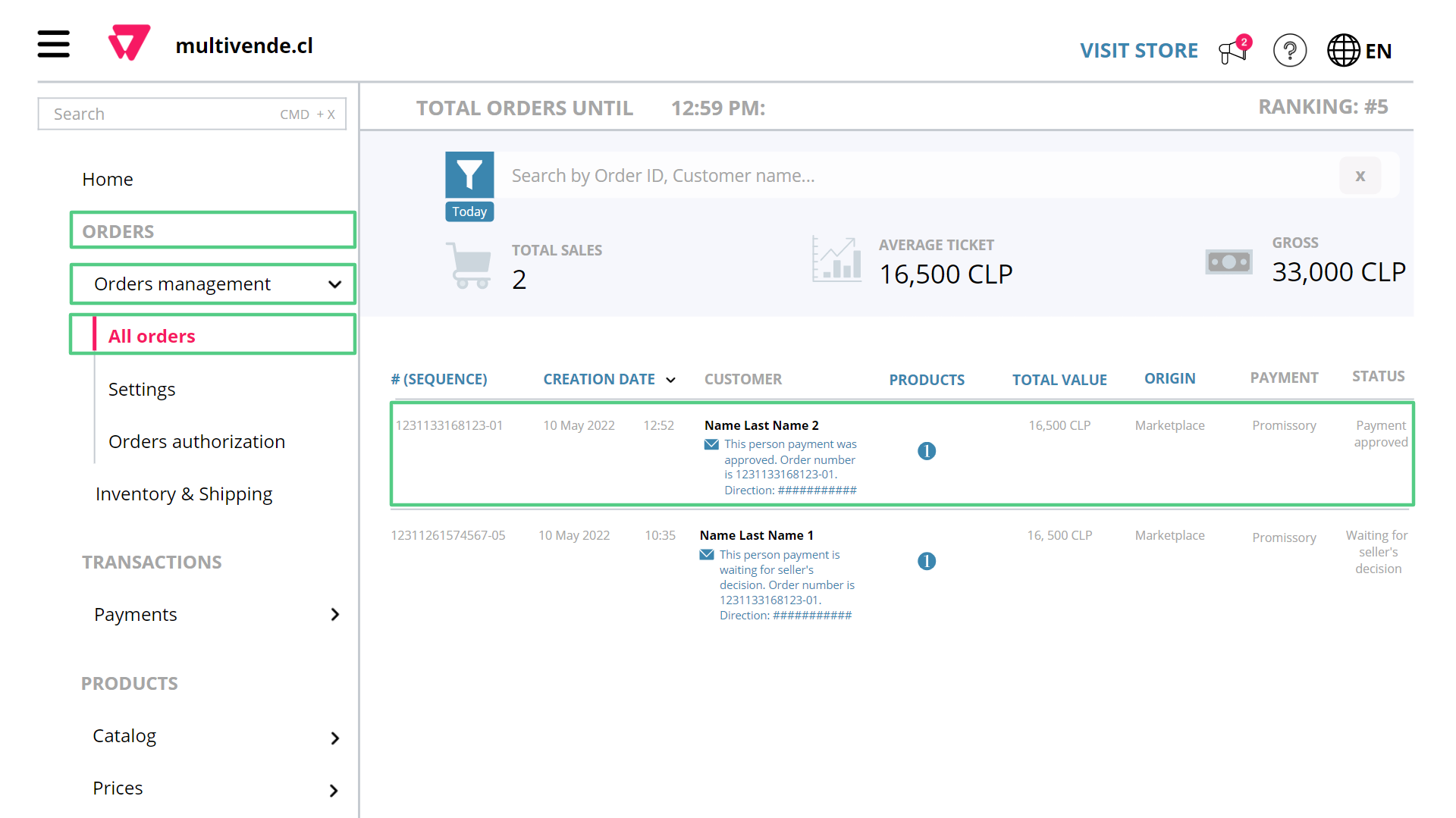
- En Multivende, ingresa a Marketplaces > VTEX Marketplace > Selecciona el marketplace con el que te has integrado > Ventas y encuentra la venta utilizando el Nº del pedido.
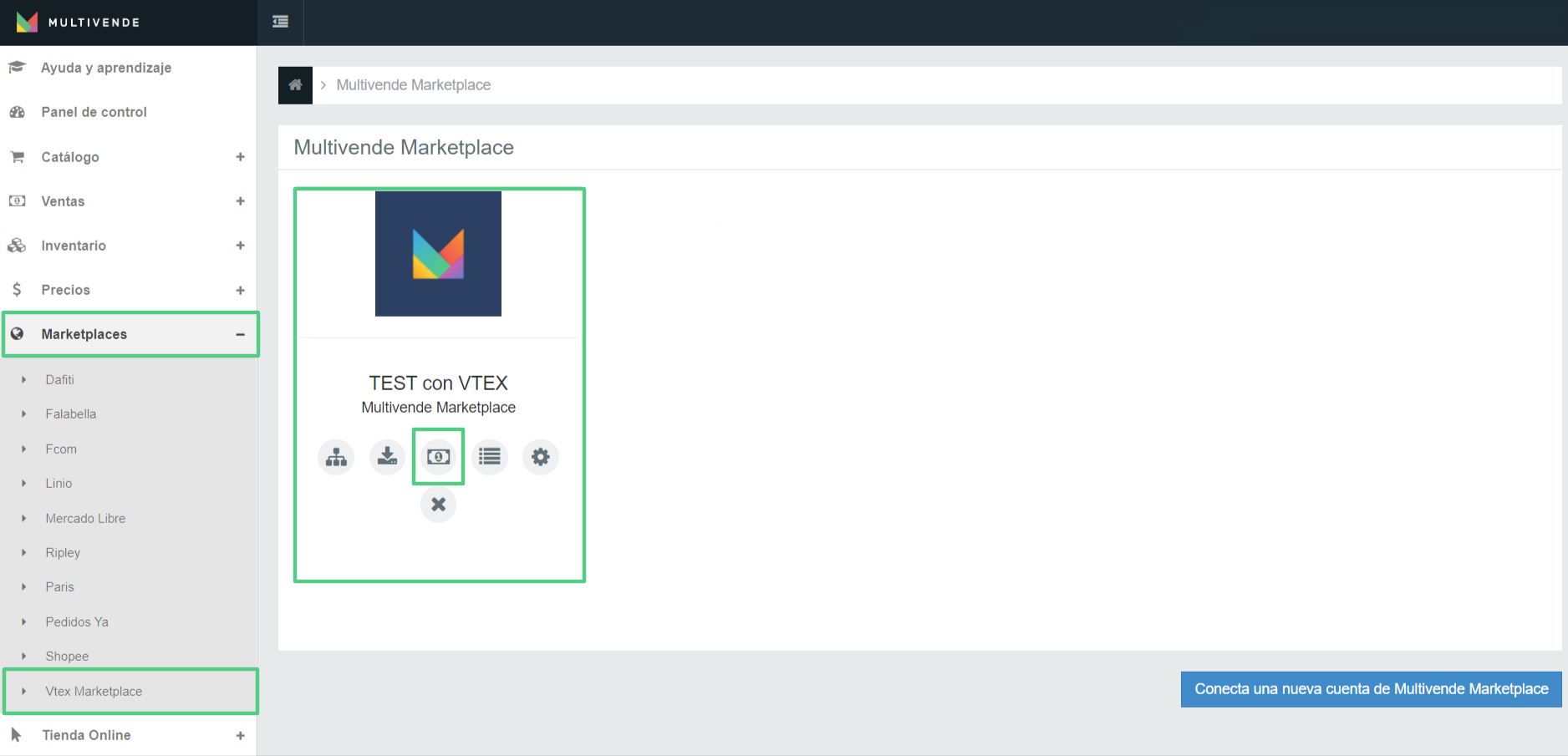
Estado inicial de la orden de venta
Cuando se realiza la compra, algunos marketplaces establecen validaciones a nivel de métodos de pago. Por ello, el flujo del pedido comienza de la siguiente forma:
- En VTEX Marketplace la orden se muestra inicialmente con el estado Esperando la confirmación del vendedor, para indicar que el seller ha recibido el pedido, y cambia automáticamente a Pago pendiente, que es el estado de espera de confirmación de pago en el módulo de pagos.
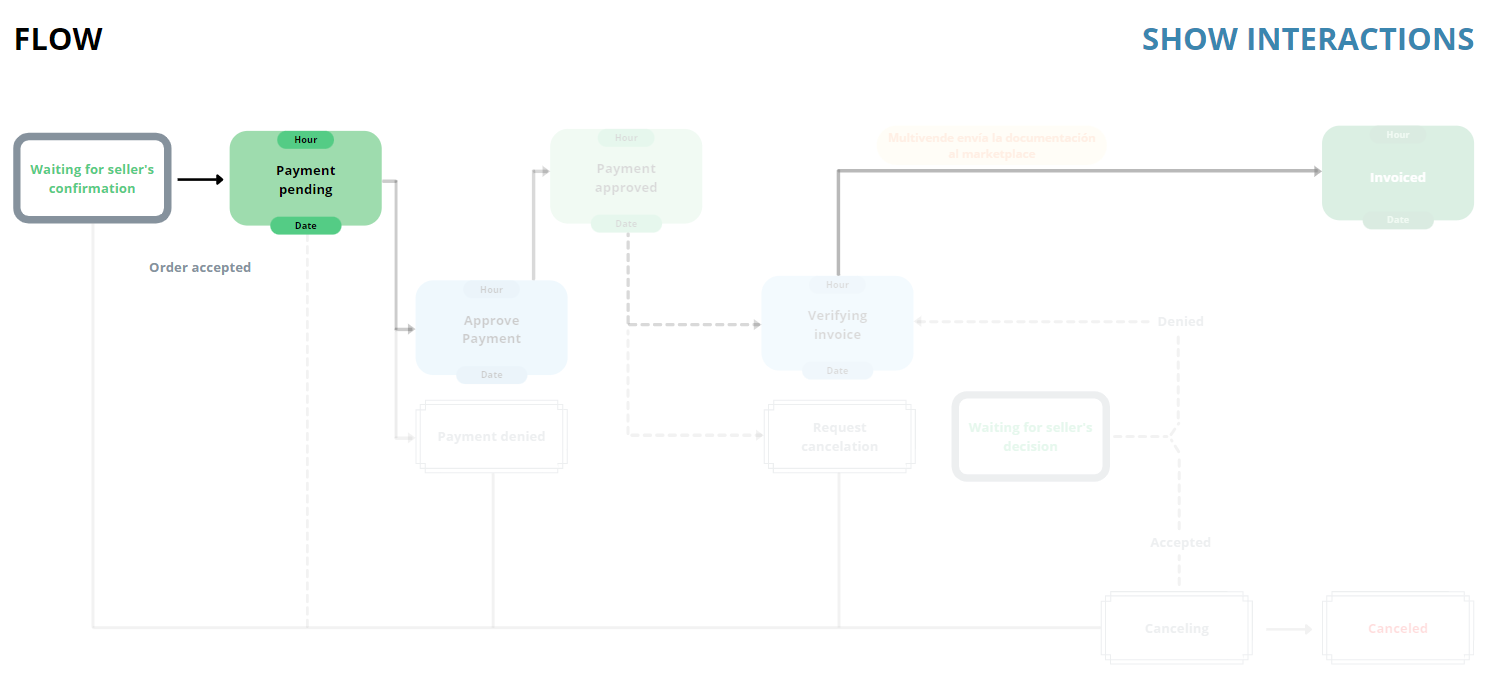
- En Multivende, se muestra el estado de la orden en Pendiente y Sin verificar hasta que el pago sea aprobado en el canal de venta.
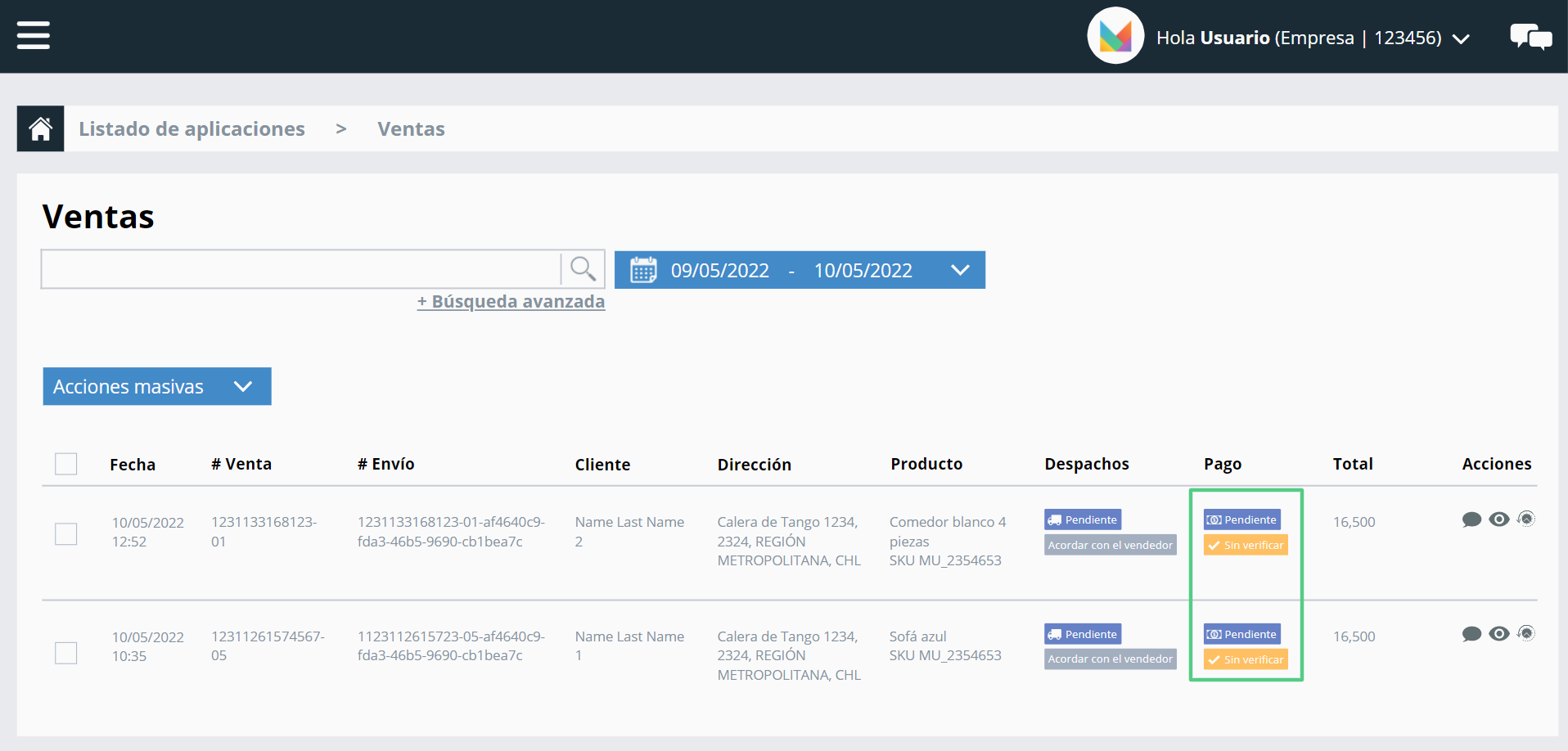
Por otro lado, los marketplaces pueden configurar el flujo para que el pago sea aprobado y verificado de forma automática. En este caso, el workflow de VTEX Marketplace pasa directamente a Pago aprobado, sin esperar la confirmación del vendedor y, en Multivende, la orden se registra desde el principio como Recibido y Verificado.
Aprobación o denegación del pago.
El sistema pasa a una ventana de espera de rechazo o confirmación del pago:
- Si el seller rechaza el pago, VTEX inicia el proceso de cancelación del pedido de forma automática. Esto se refleja en el flujo con los estados Pago denegado, Cancelando mientras se realiza la acción y, posteriormente, Cancelado, que es la última etapa del flujo tanto en el marketplace como en Multivende.
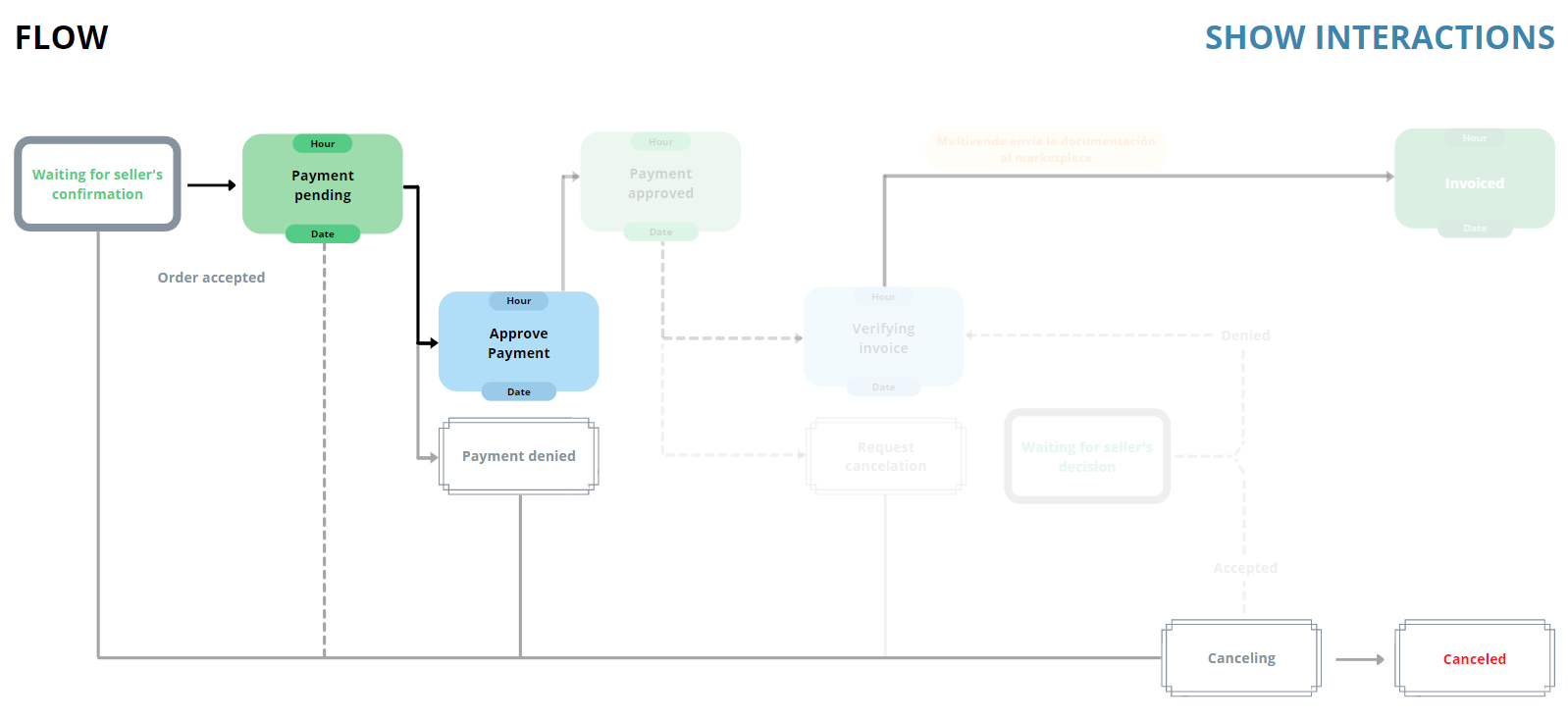
- Si el seller confirma que ha recibido el pago, el estado cambia a Pago aprobado.
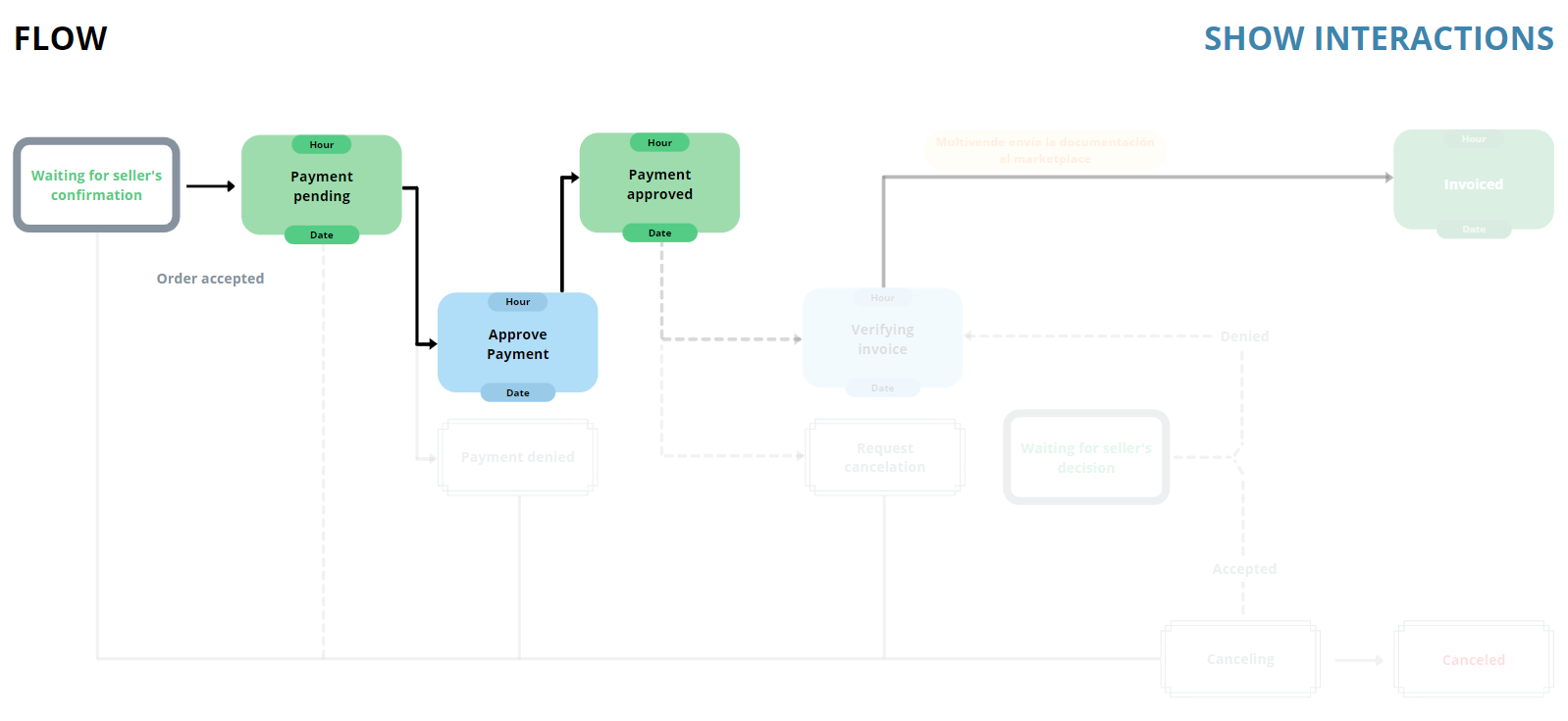
En Multivende, una vez se verifique el pago en VTEX, el estado cambiará automáticamente a Recibido y Verificado. Esta acción depende directamente de la comunicación correcta entre el marketplace y Multivende.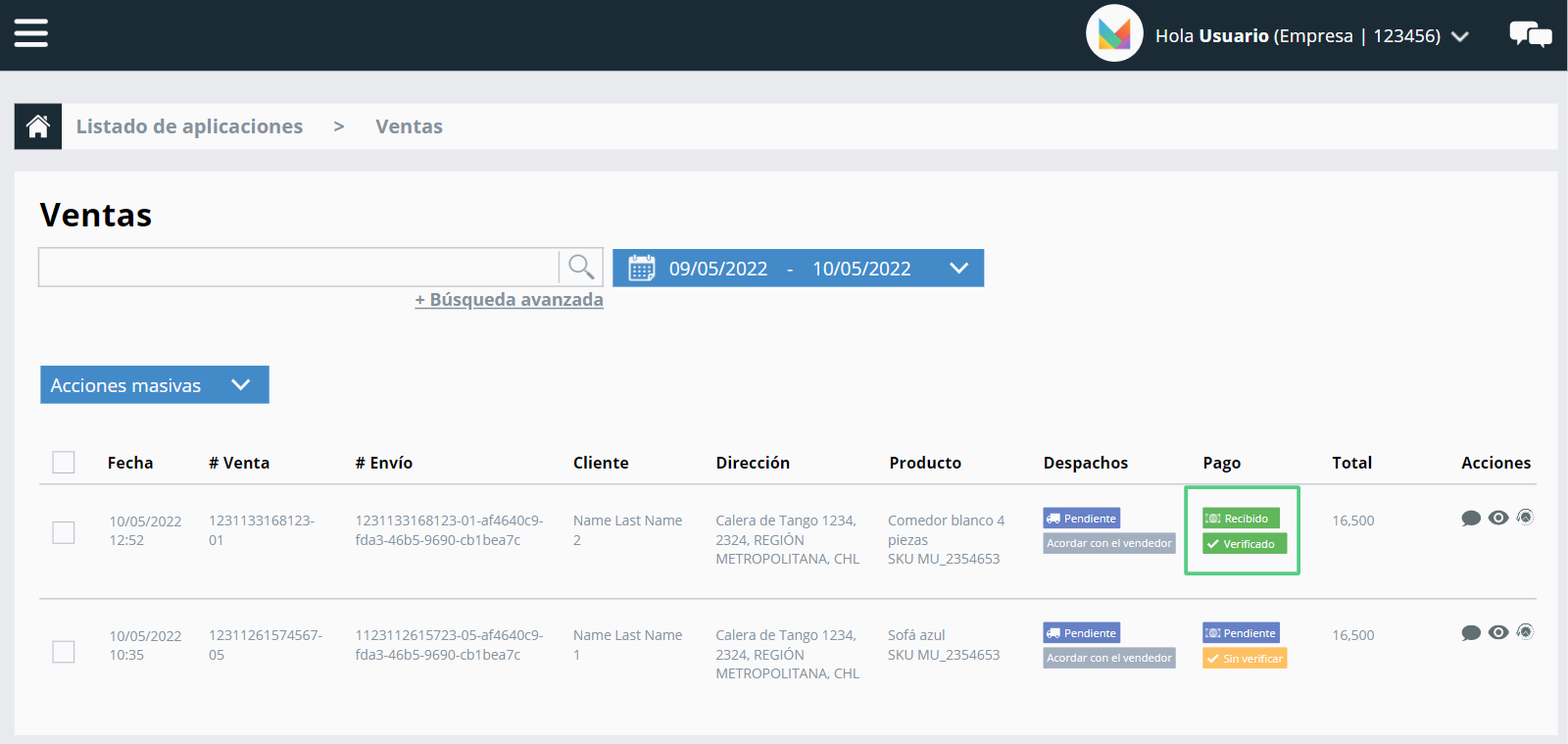
A partir de aquí surgen las siguientes nuevas vertientes en el flujo de los estados de las órdenes:
Sistema de Gestión de Pedidos cuyo pago ha sido procesado
A) Para estados de órdenes facturadas (invoiced).
Luego de que el pago se ha aprobado, VTEX procede a verificar que se ha enviado la facturación al cliente. Esto se ve reflejado en el workflow con el estado Verifying invoice.
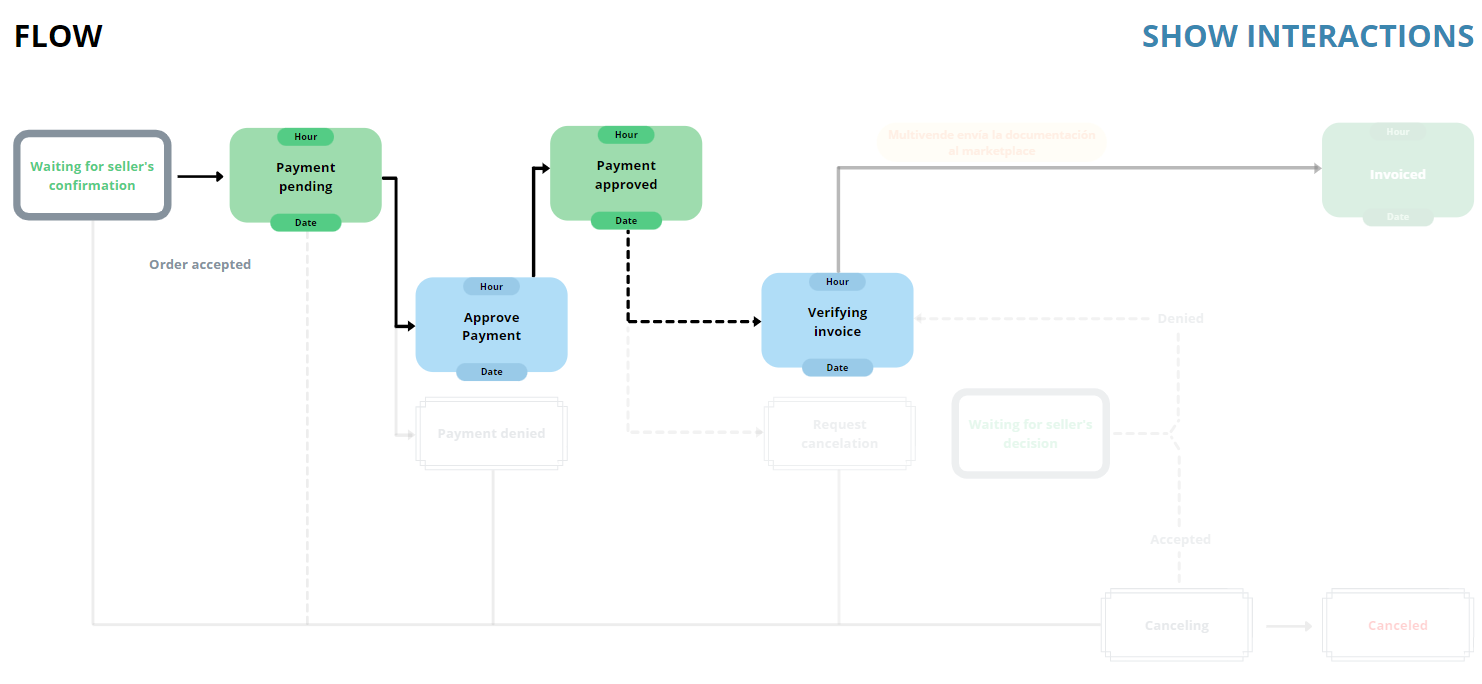
Para que el pedido pase a Invoiced debes cargar el documento tributario desde Multivende. Si realizarás este proceso de forma manual, sigue los pasos a continuación:
1. En el menú principal, dirígete a Marketplaces > VTEX Marketplace > Haz clic en Ver en el marketplace con el que te has integrado.
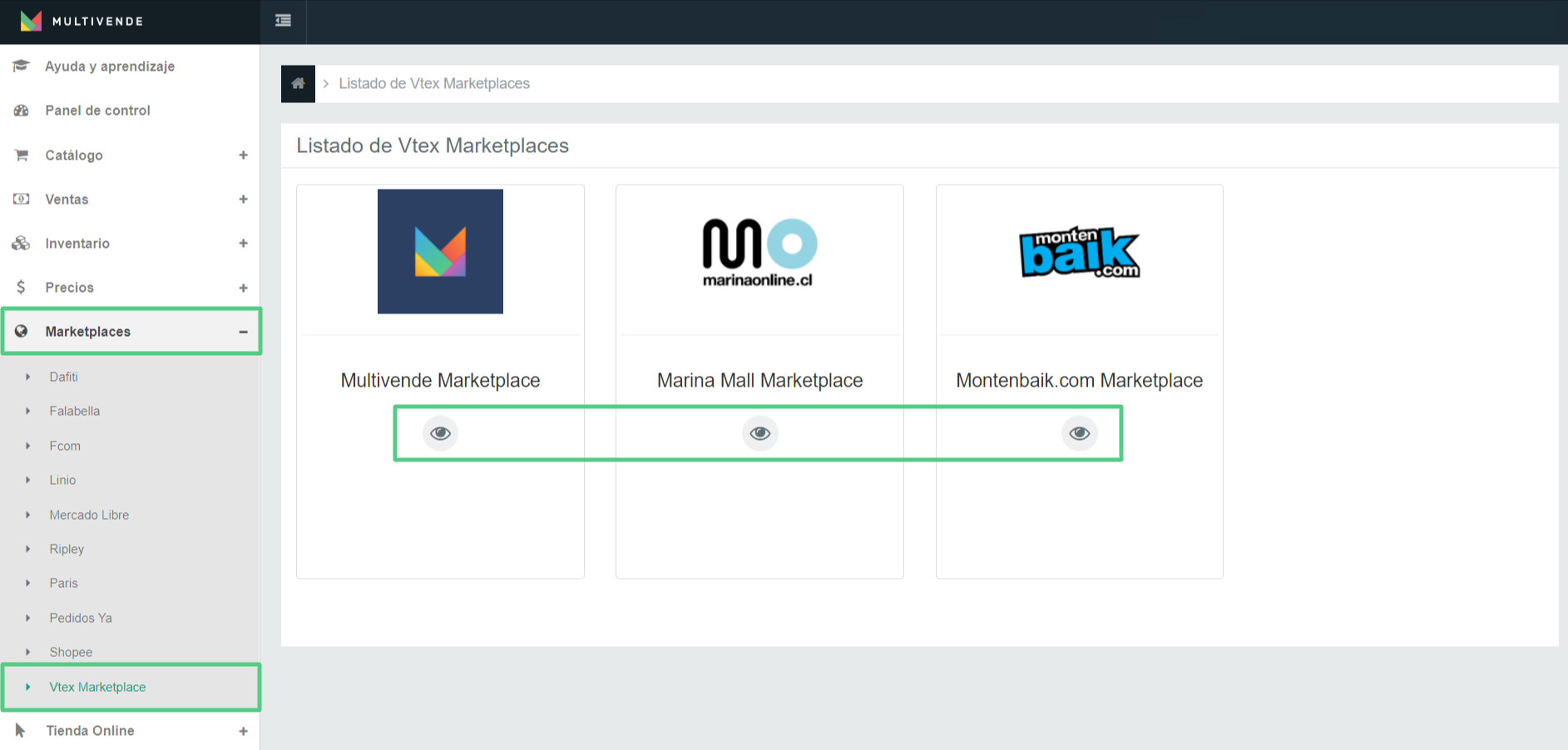
2. Haz clic en Ventas.
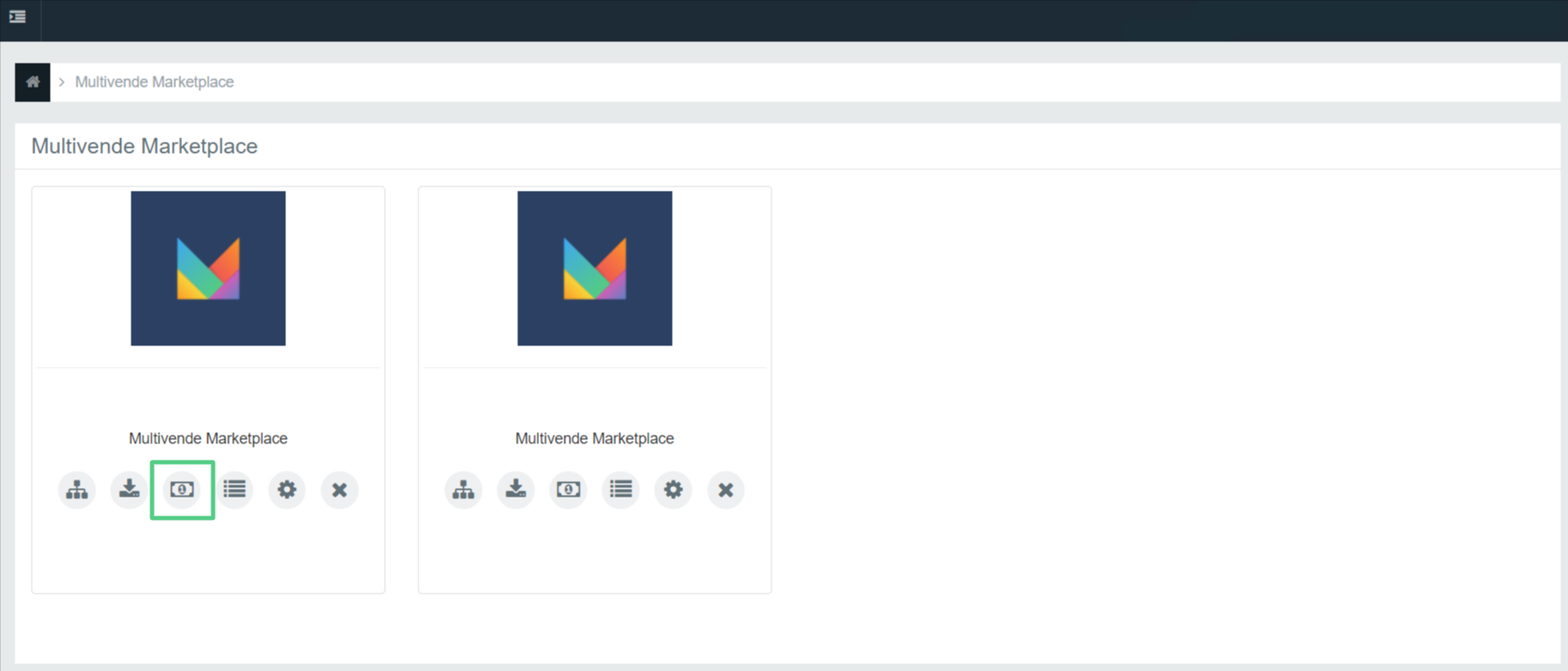
3. Busca el N° de venta de la orden que vas a facturar y haz clic en Ver.
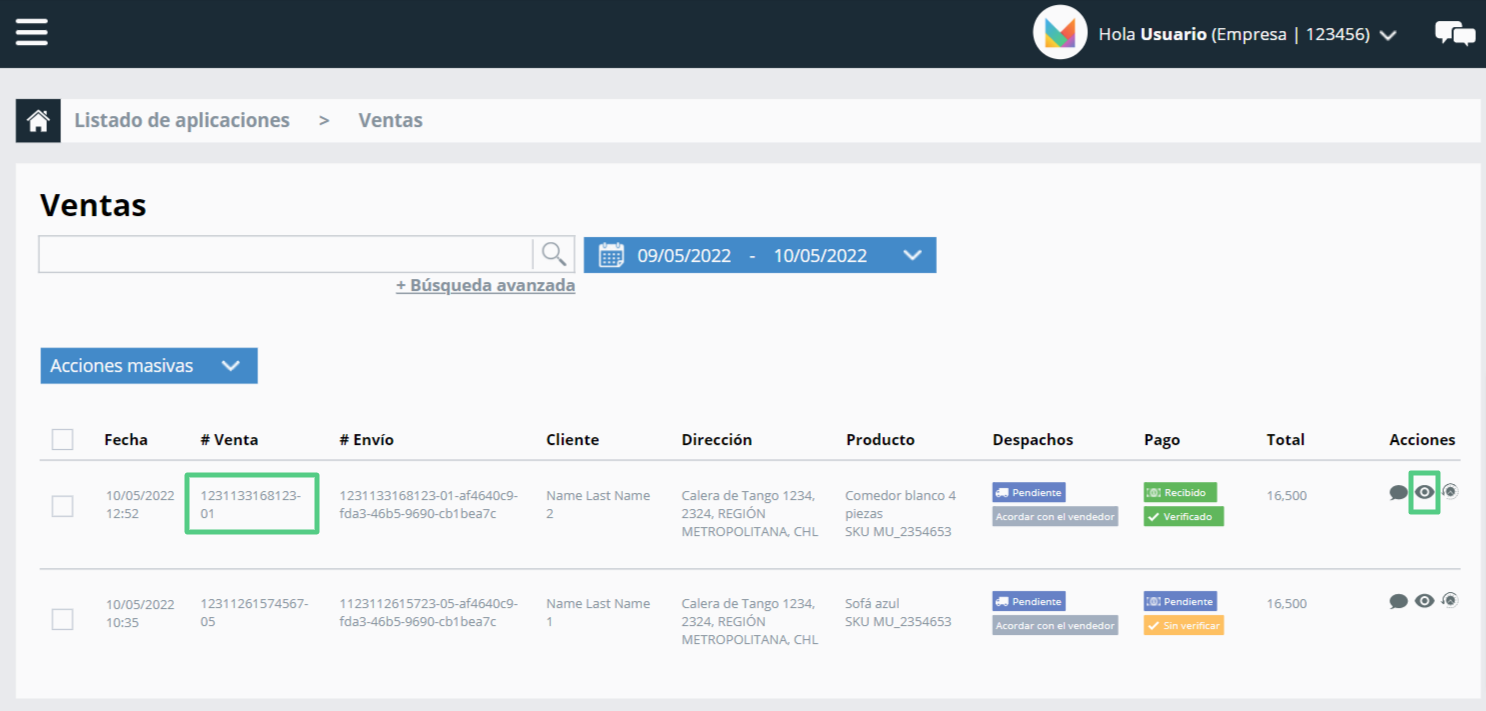
4. Accederás al detalle de la venta. En el apartado Documentos presiona el botón Carga de documento.
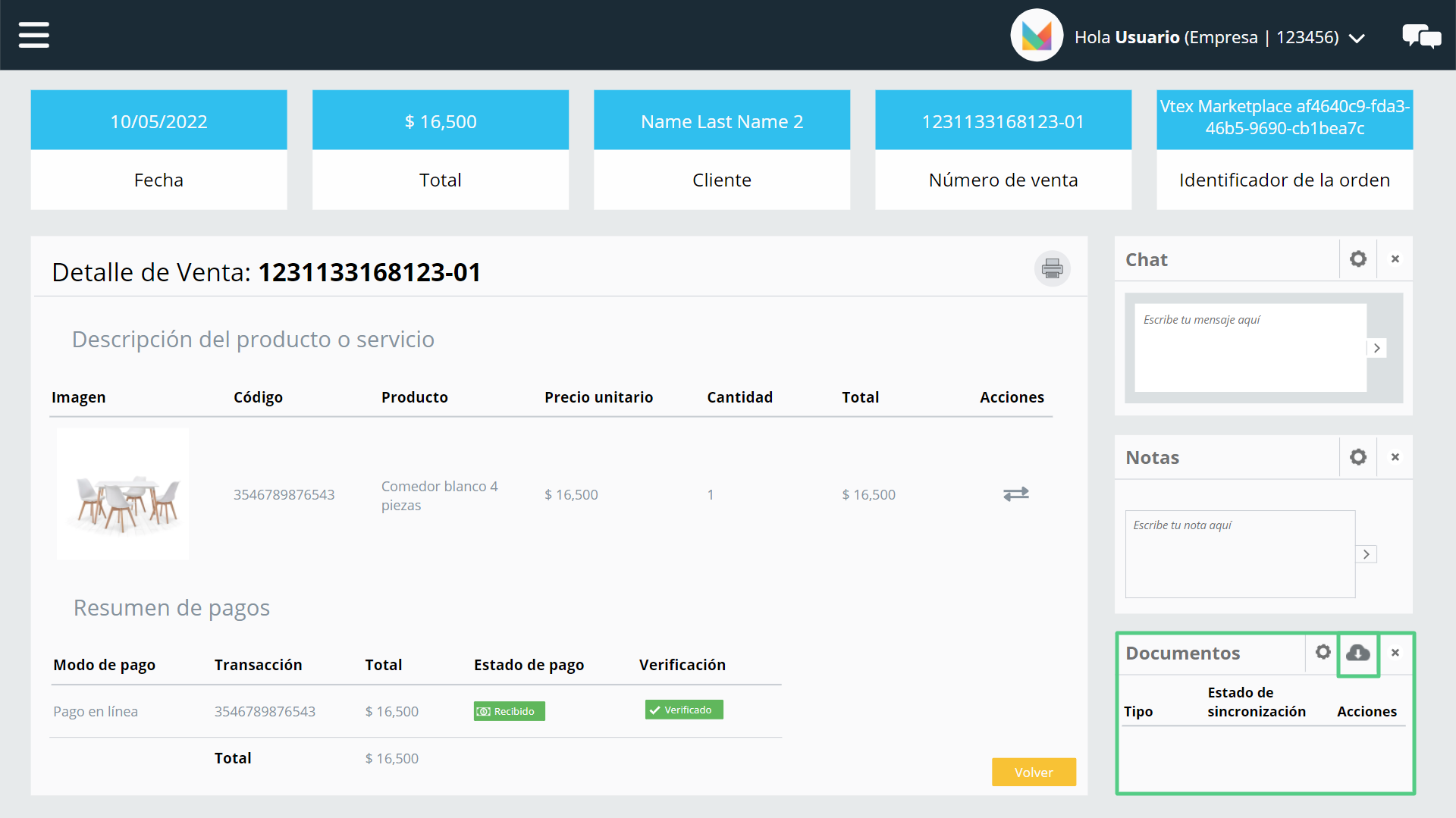
5. Se desplegará una ventana con campos para completar como el número de folio, la fecha de emisión del documento, el tipo de documento, el proveedor y emisor.
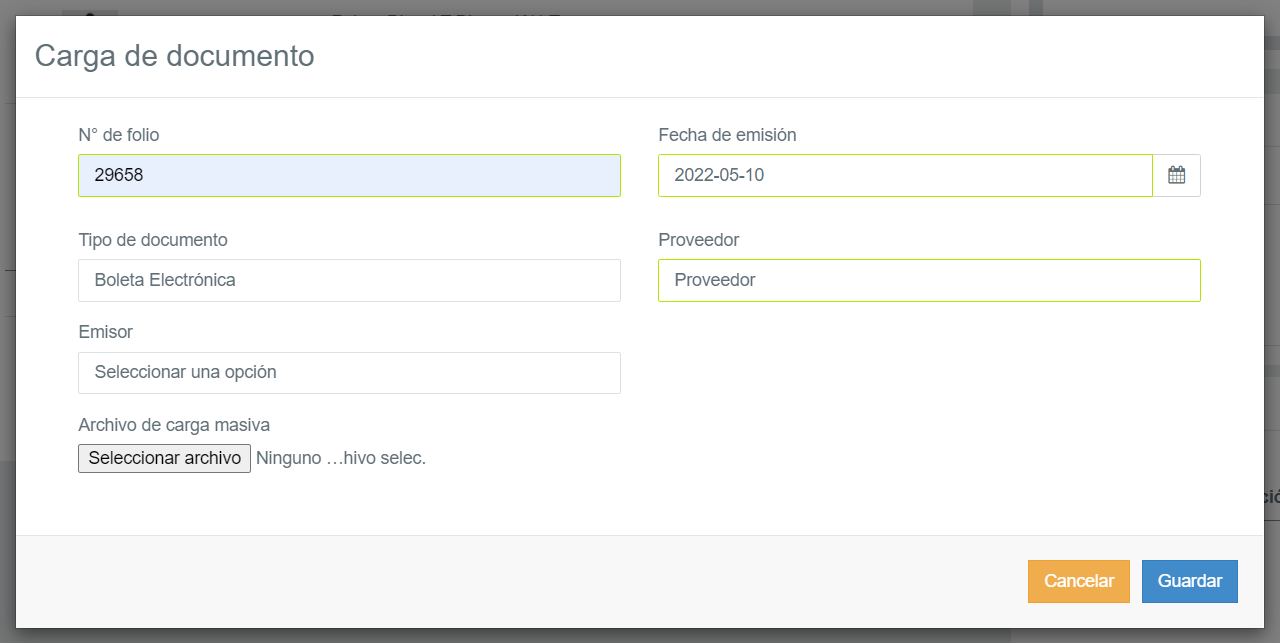
6. Después de completar la información, haz clic en Seleccionar archivo y carga el documento desde tu ordenador. Luego, haz clic en Guardar.
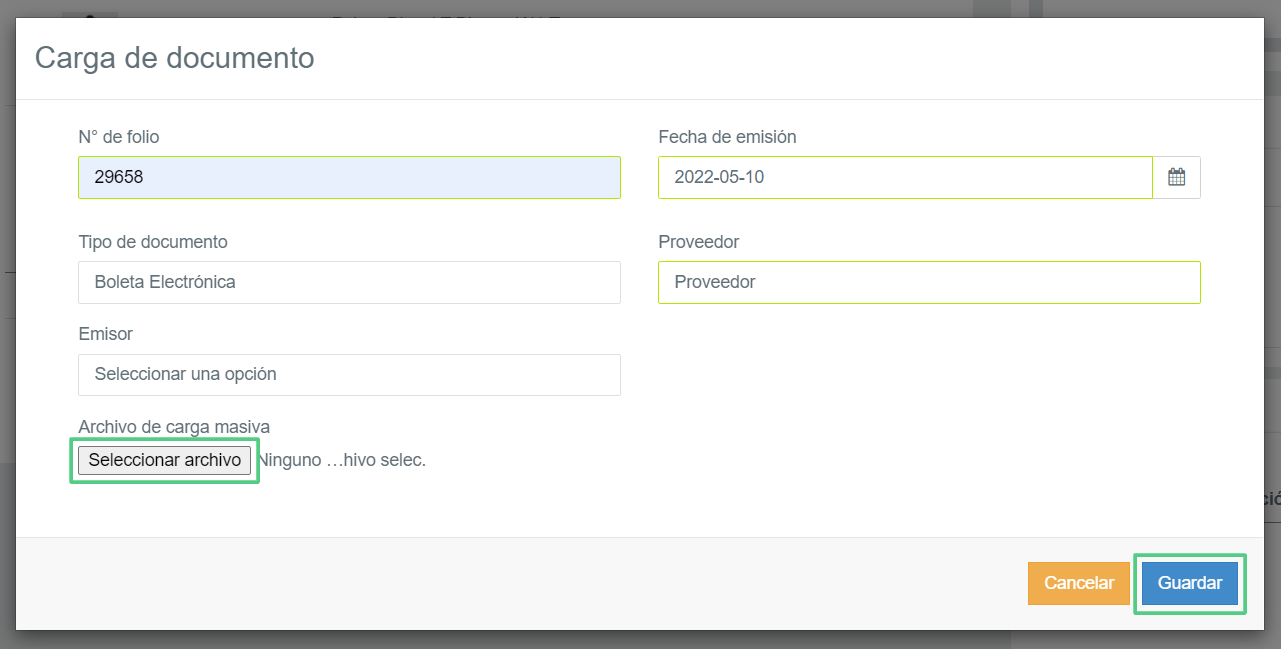
7. Finalmente, revisa que el estado de de sincronización del documento sea Sincronizado porque esto significa que se envió correctamente la información al canal remoto.
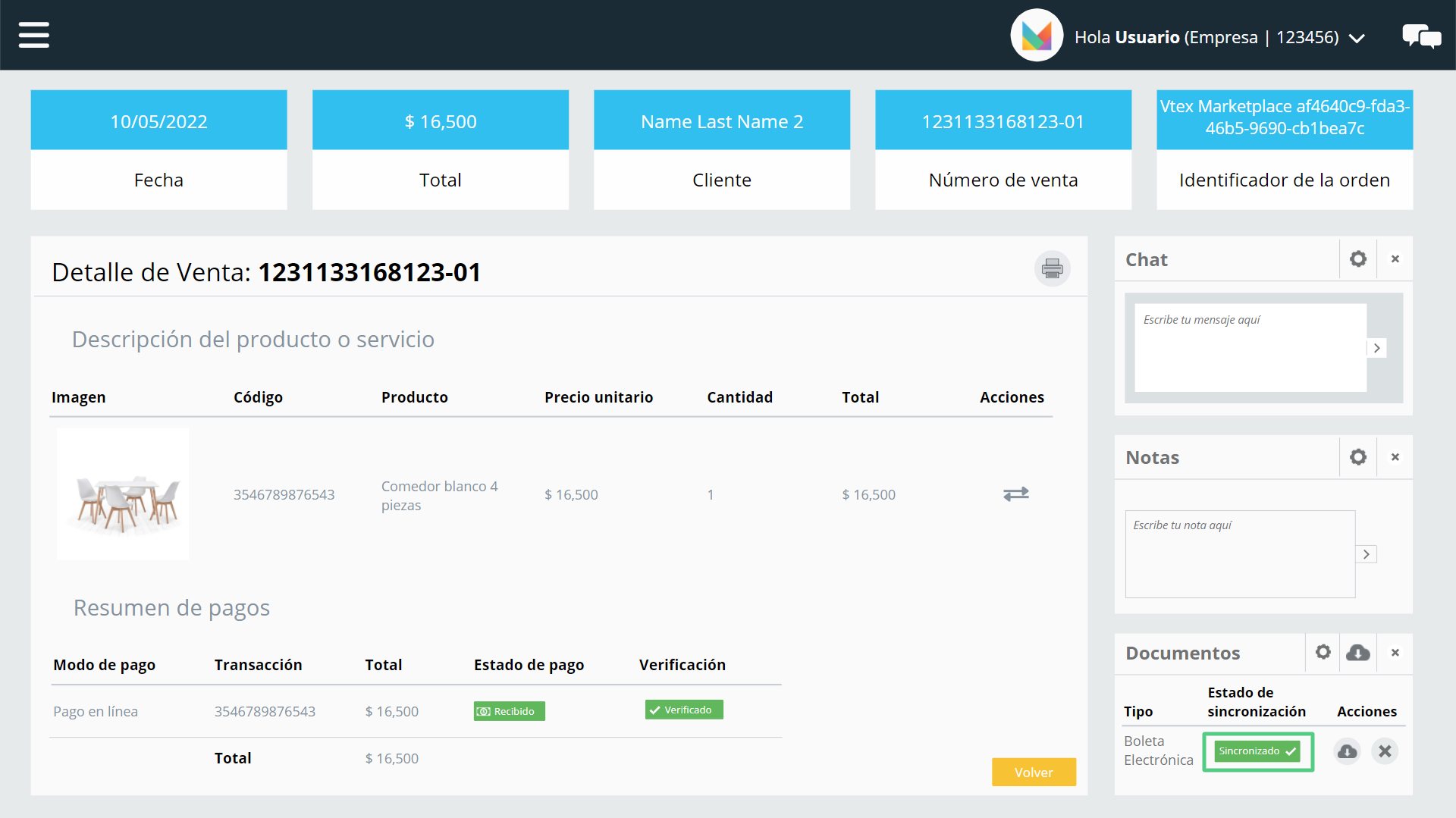
Una vez cargado y sincronizado el documento tributario, se mostrará el estado Invoiced y habrás completado el flujo dentro de la línea del OMS de VTEX Marketplace.
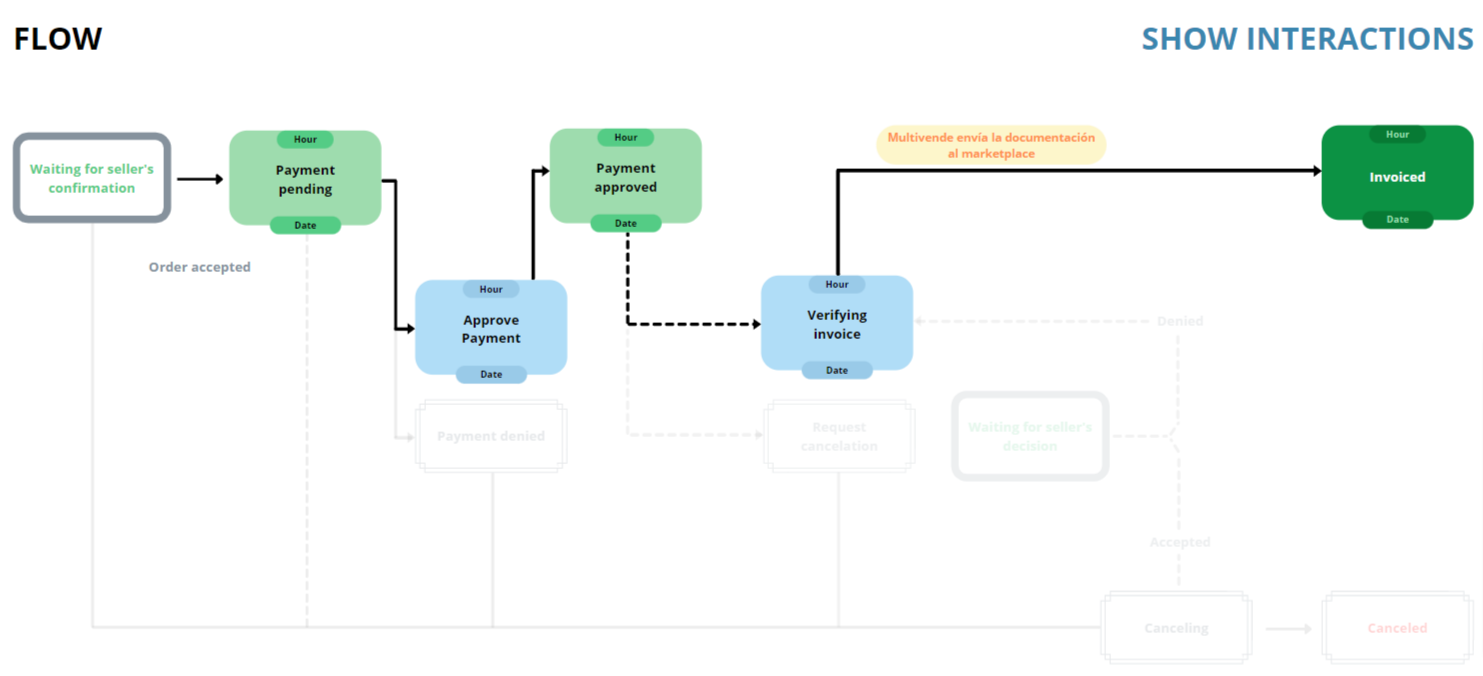
En caso de que cuentes con la integración de un ERP que automatice este proceso, podrás visualizar tus documentos tanto en Multivende, siguiendo los pasos anteriores, como en VTEX Marketplace.
IMPORTANTE.
Asegúrate de tener activado el envío automático de la boleta dentro de la configuración del canal de venta en Multivende para que, una vez adjunto el documento, el pedido pase automáticamente a Invoiced en VTEX Marketplace.
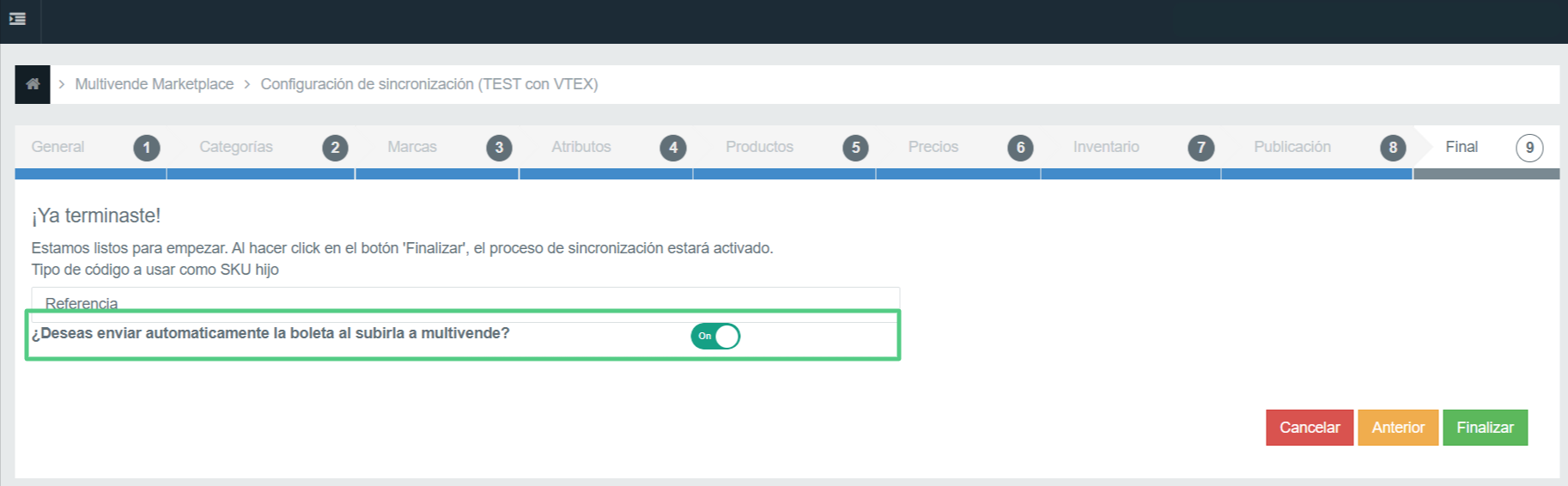
Debido a que se trata de una marketplace nuevo, no se contempla dentro del OMS los estados Enviado o Entregado. Pero, puedes realizar el cambio en Multivende, siguiendo los pasos a continuación:
1. En Ventas busca el N° de venta de la orden que vas a facturar y en la columna Despachos haz clic en Pendiente.
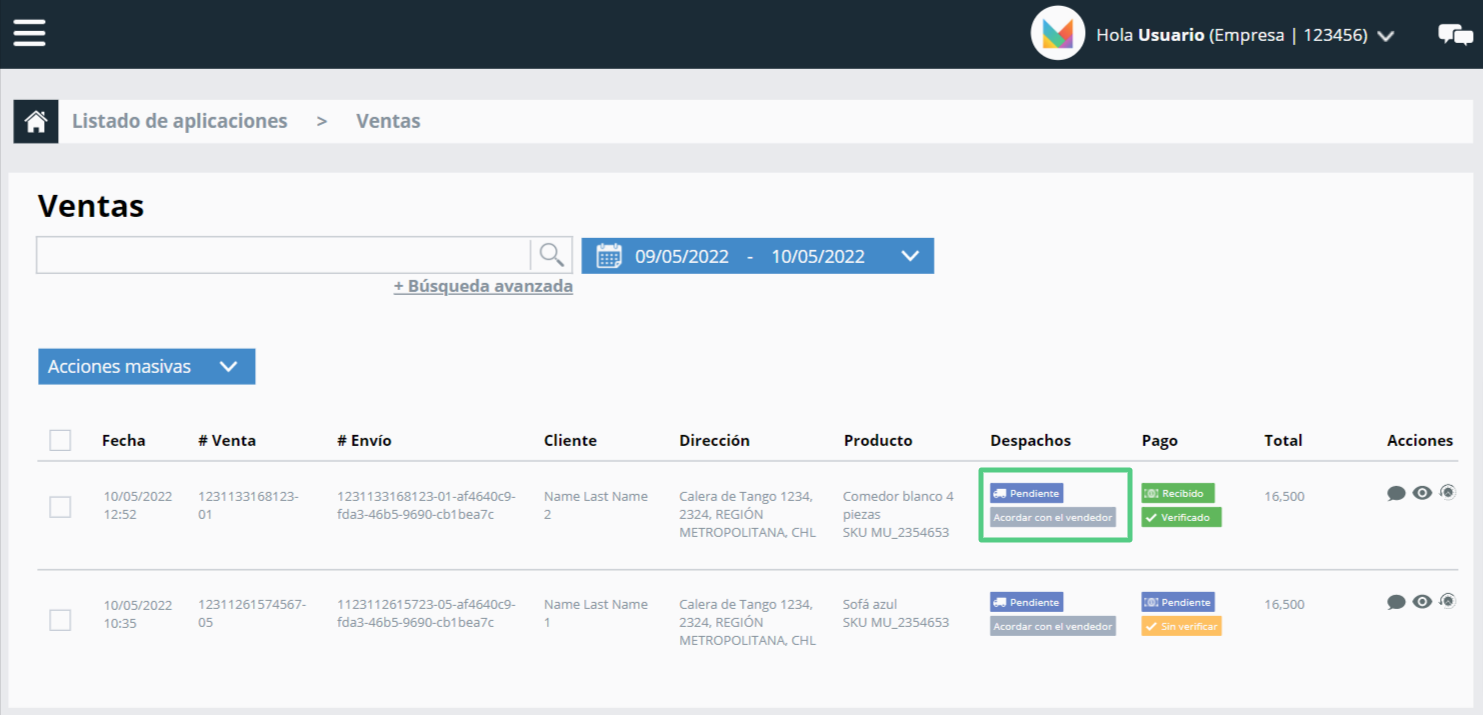
2. Selecciona Cambiar estado de la orden.

3. En la ventana emergente, en el campo Status del despacho selecciona la opción que corresponda, por ejemplo Entregado y haz clic en Guardar.
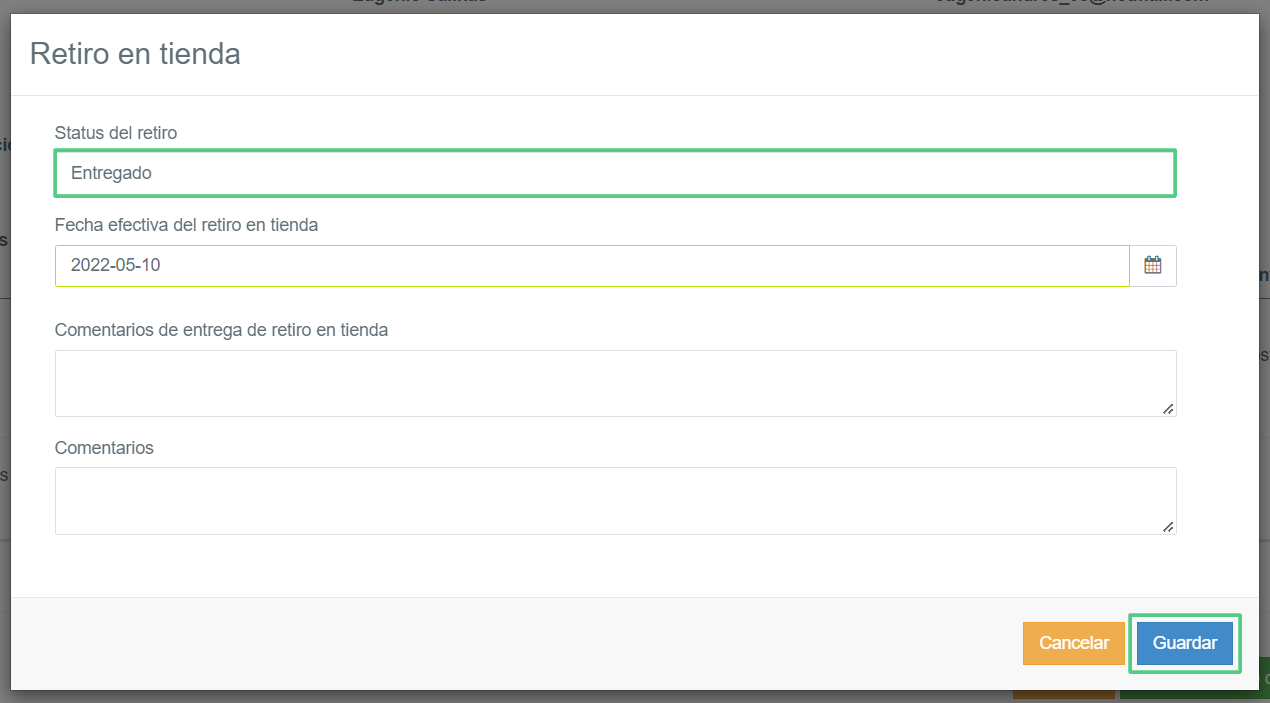
En VTEX podrás comprobar esta información en Package, donde se mostrará la etiqueta Delivered.
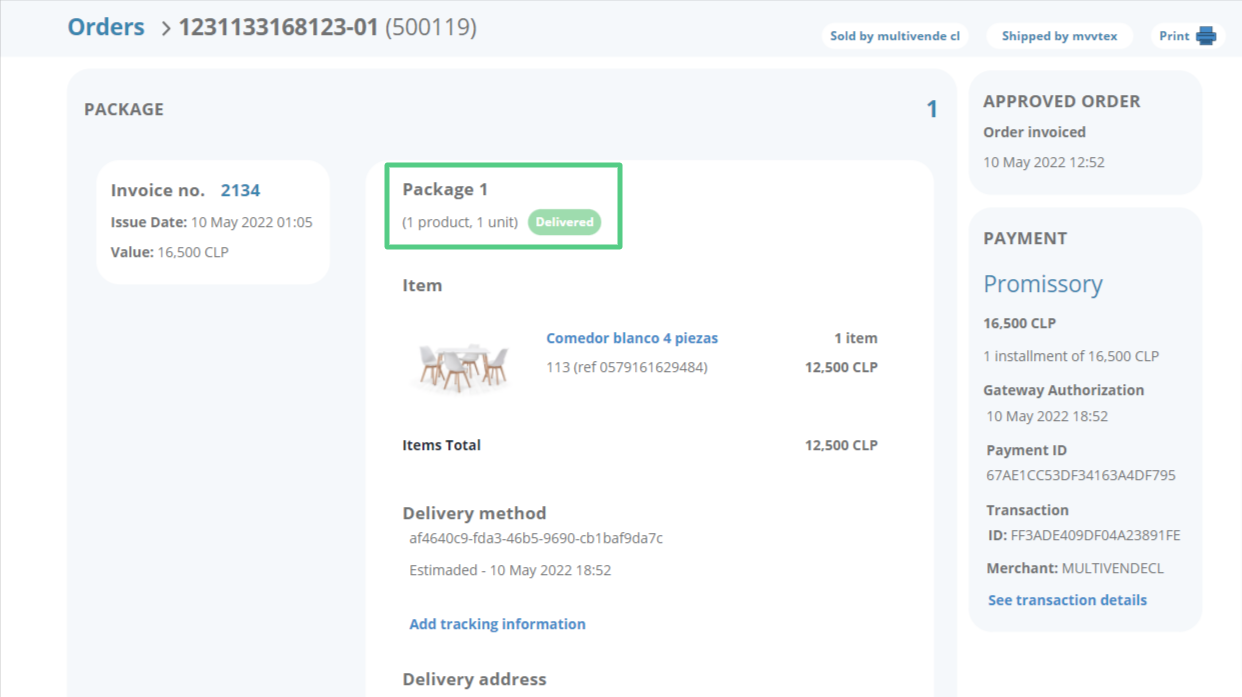
B) Para estados de órdenes canceladas por el Seller.
En caso de que, por alguna razón, consideres que el pedido no podrá ser entregado al cliente, puedes cancelar la orden. Para ello, sigue los pasos a continuación:
1. En el menú principal, dirígete a Marketplaces > VTEX Marketplace > Selecciona el marketplace con el que te has integrado > Ventas.
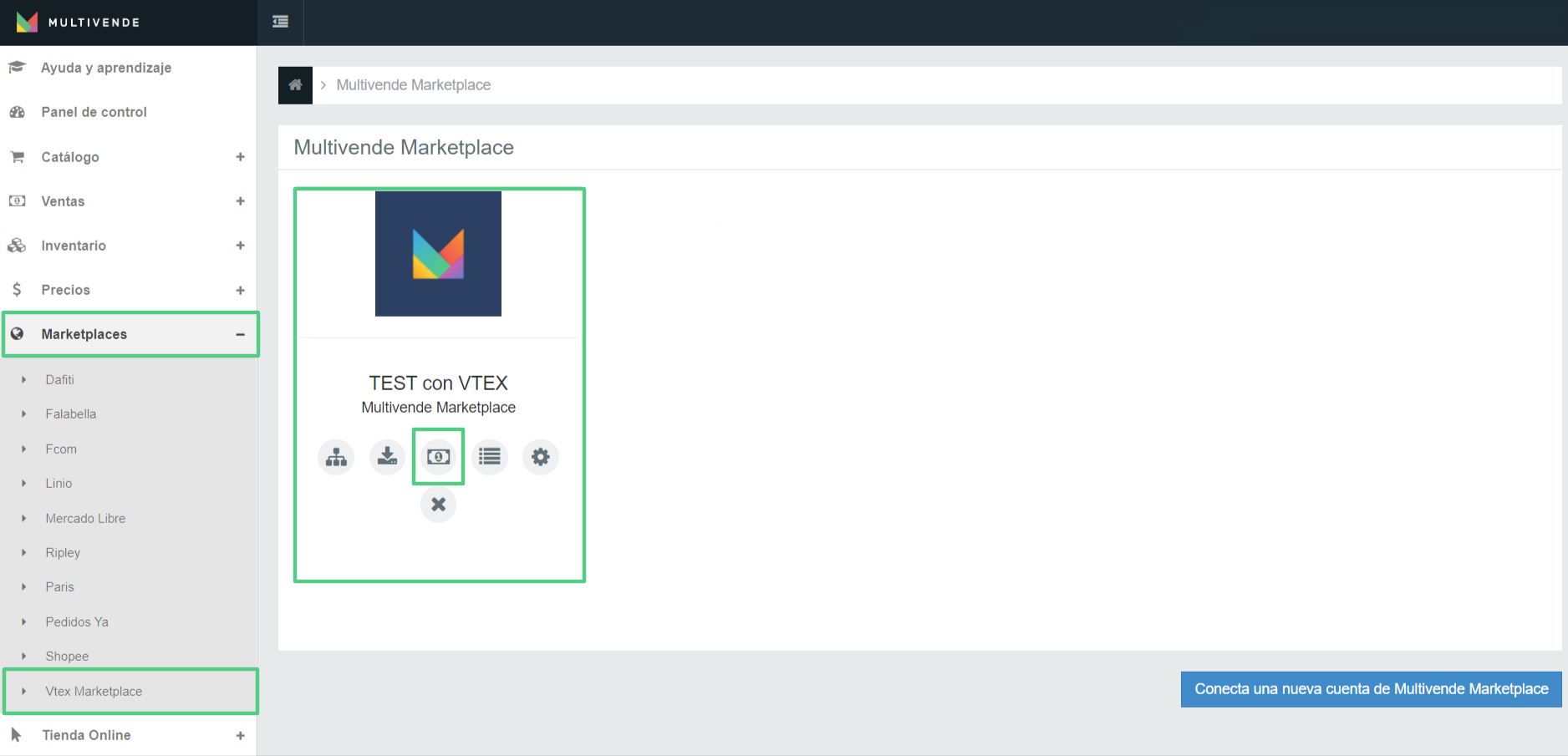
2. En la columna Despachos haz clic en el estado de la venta. En este caso, por ejemplo, en Pendiente.
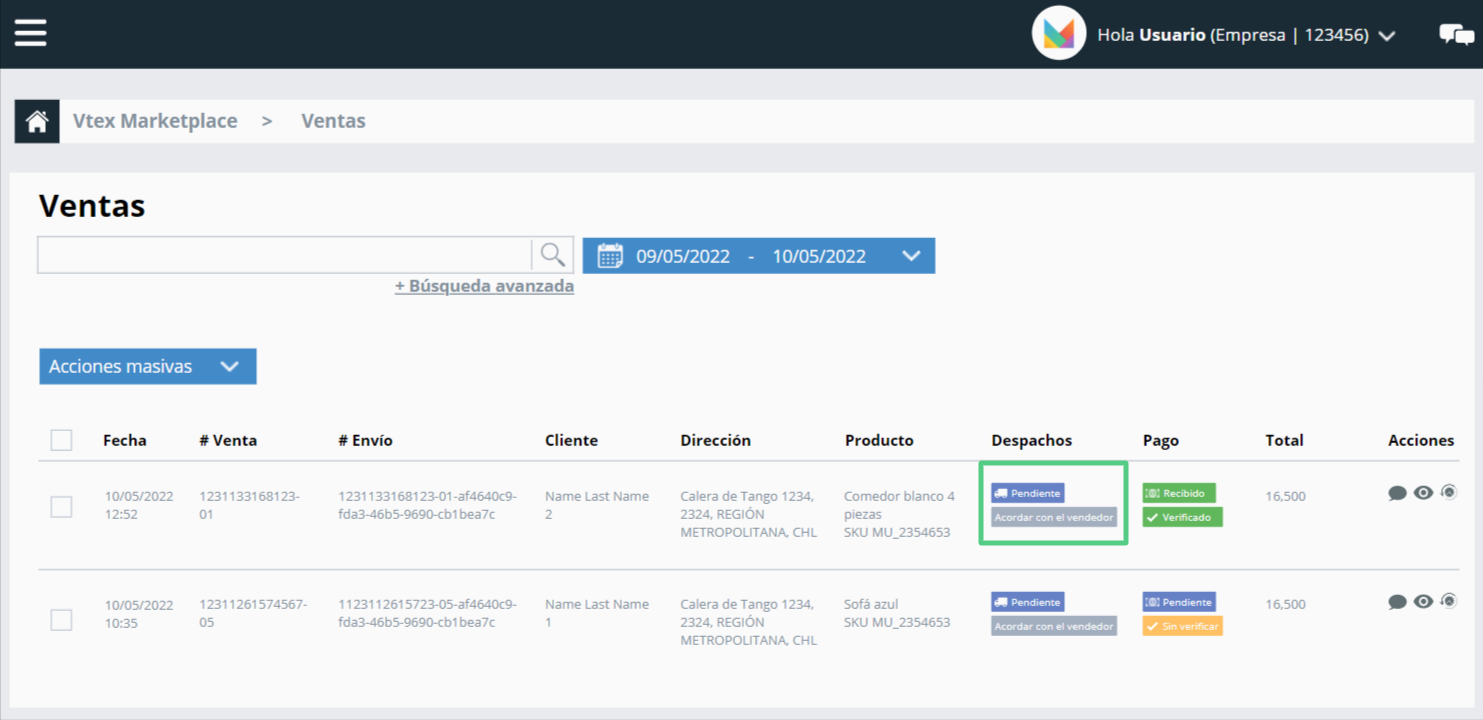
3. Presiona Cambiar estado de la orden.

4. En el campo Status del despacho selecciona la opción Cancelado. Finalmente, haz clic en Guardar.
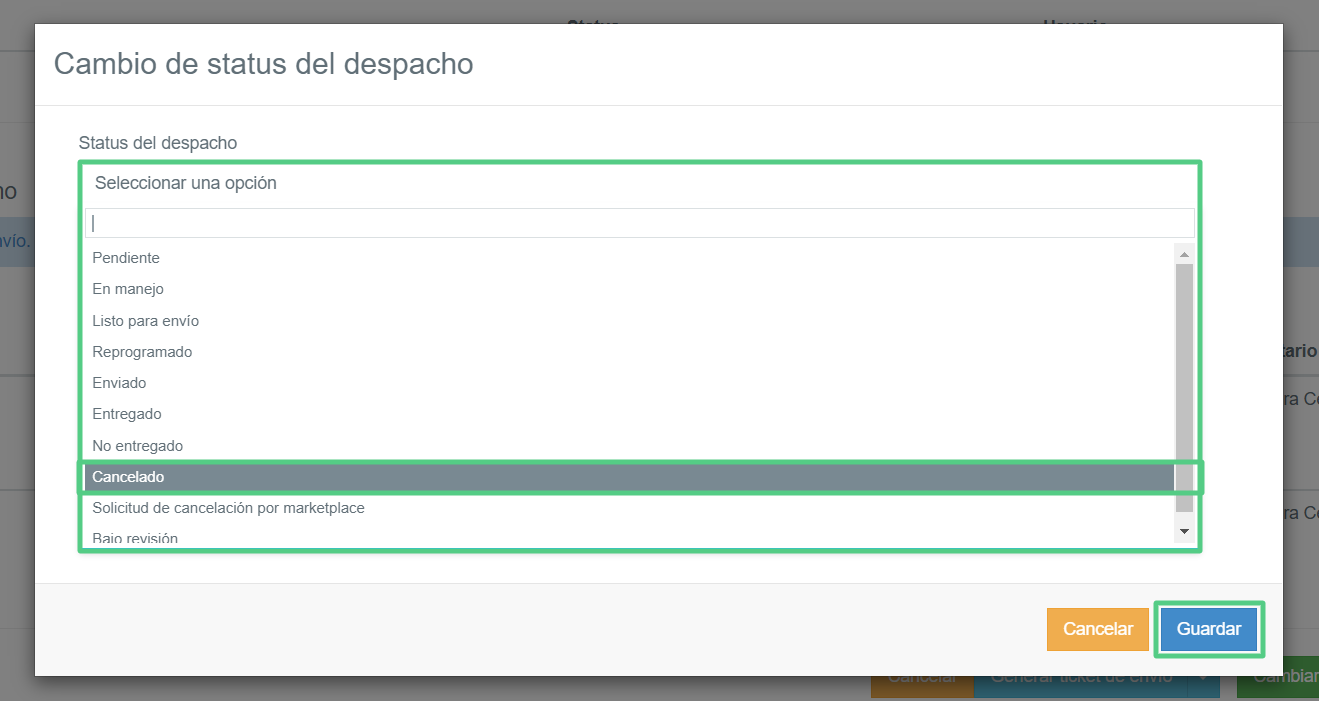
Visualizarás en Multivende que el pedido ha sido cancelado.
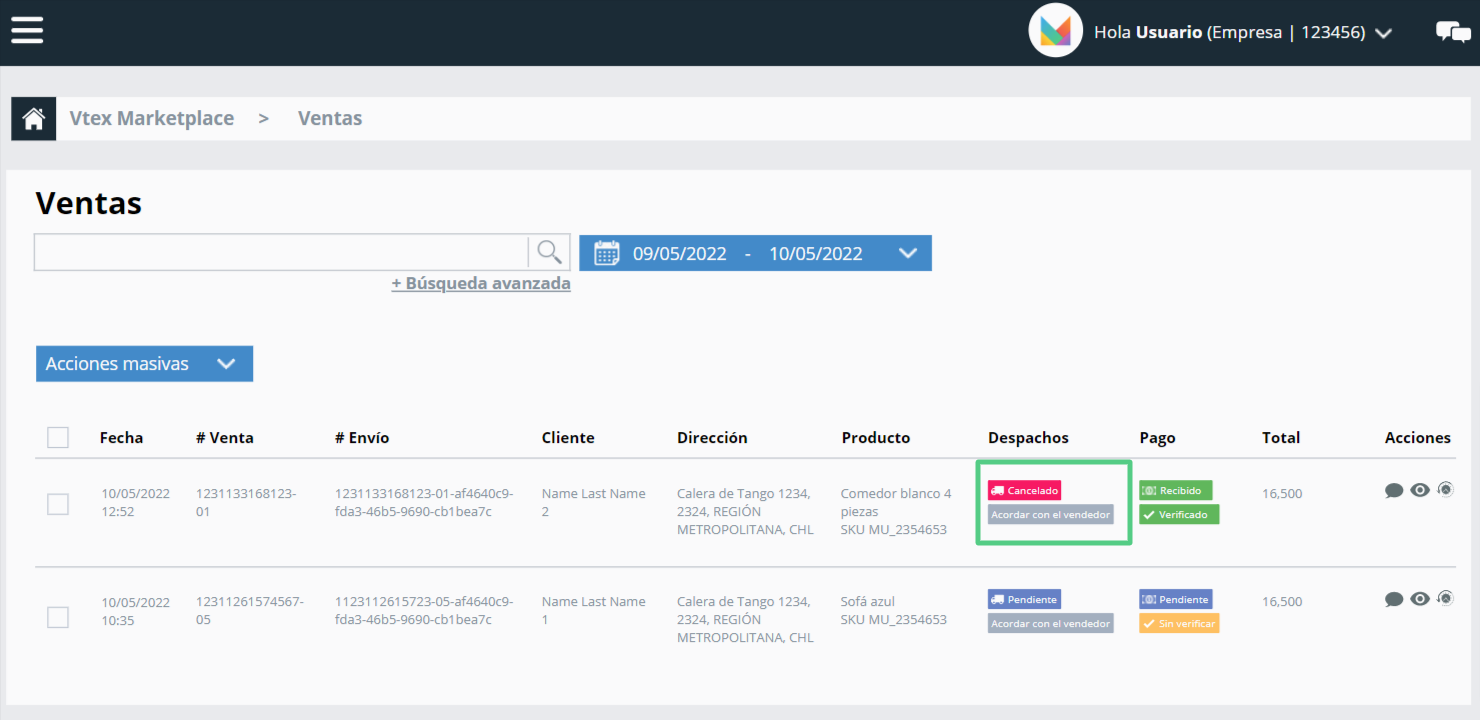
En el Sistema de Gestión de Pedidos (OMS) de VTEX Marketplace se verá reflejado así:
1. Request cancellation. El seller ha solicitado la cancelación del pedido.
2. Canceling. El proceso de cancelación del pedido se está llevando a cabo.
3. Canceled. El pedido se ha cancelado.
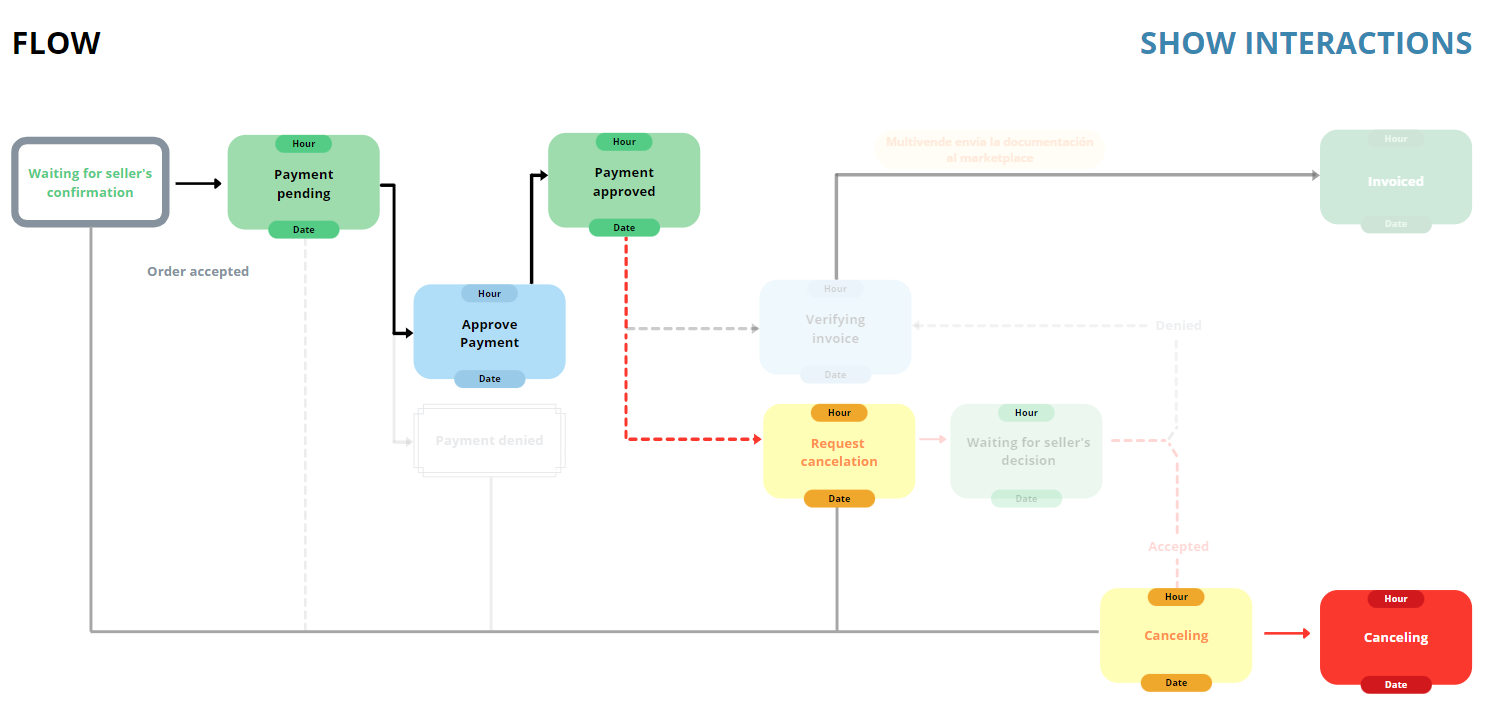
C. Para estados de órdenes canceladas por el Marketplace.
En Multivende, cuando es el marketplace el que solicita la cancelación de la orden al seller, se muestra en la columna Despachos la etiqueta "Solicitud de cancelación por el marketplace".
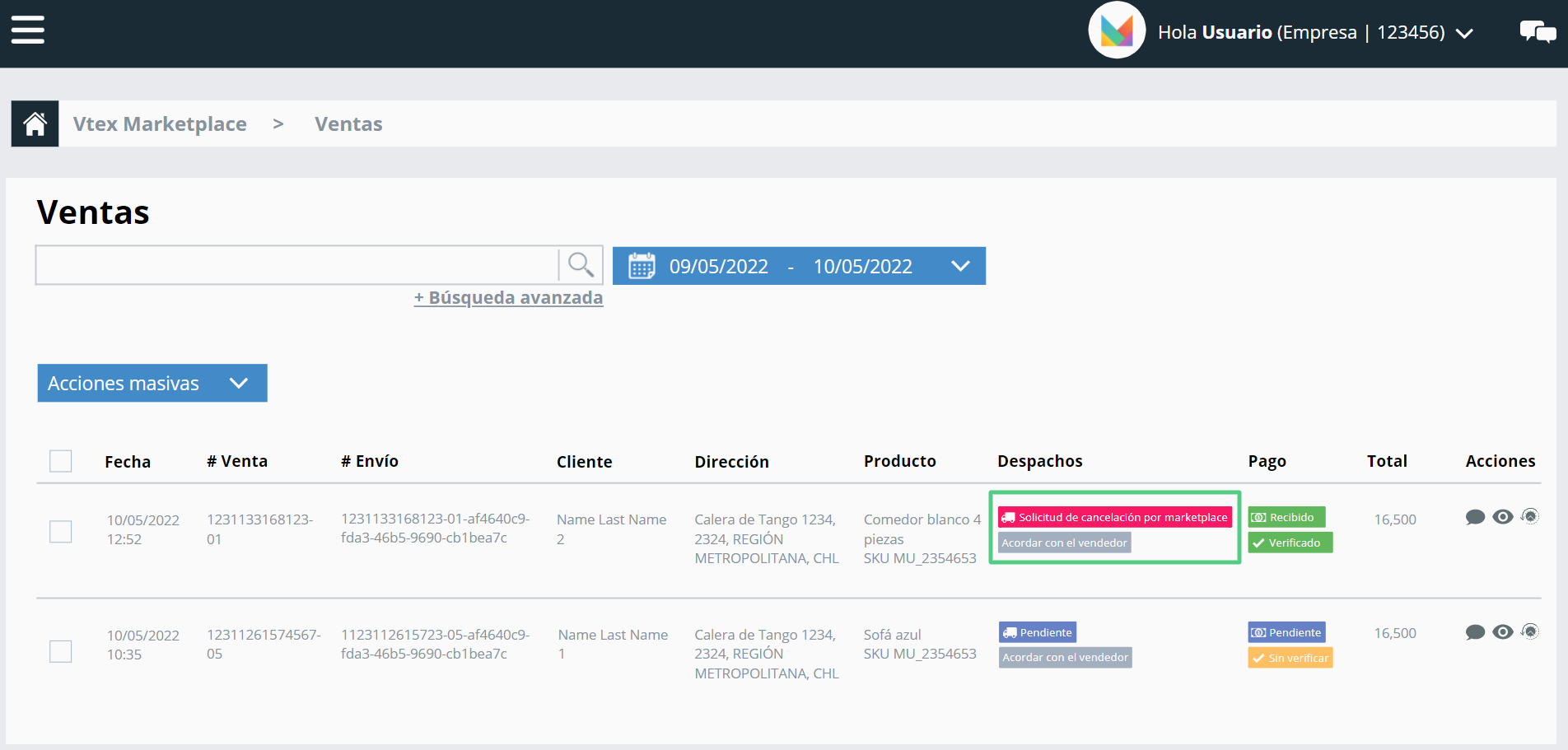
Puedes aceptar o rechazar esta petición desde Multivende de la siguiente forma:
- Para confirmar esta solicitud debes seguir el mismo flujo de cancelación del pedido desde Multivende, es decir, seleccionar el status de despacho Cancelado siguiendo las instrucciones anteriores (clic aquí). En el OMS de VTEX Marketplace lo verás reflejado de la siguiente formar:
1. Request cancellation. El marketplace ha solicitado la cancelación del pedido.
2. Waiting for seller's decision. A la espera de la autorización del vendedor para proceder con el flujo de cancelación.
3. Canceling. El proceso de cancelación del pedido se está llevando a cabo.
4. Canceled. El pedido ha sido cancelado.
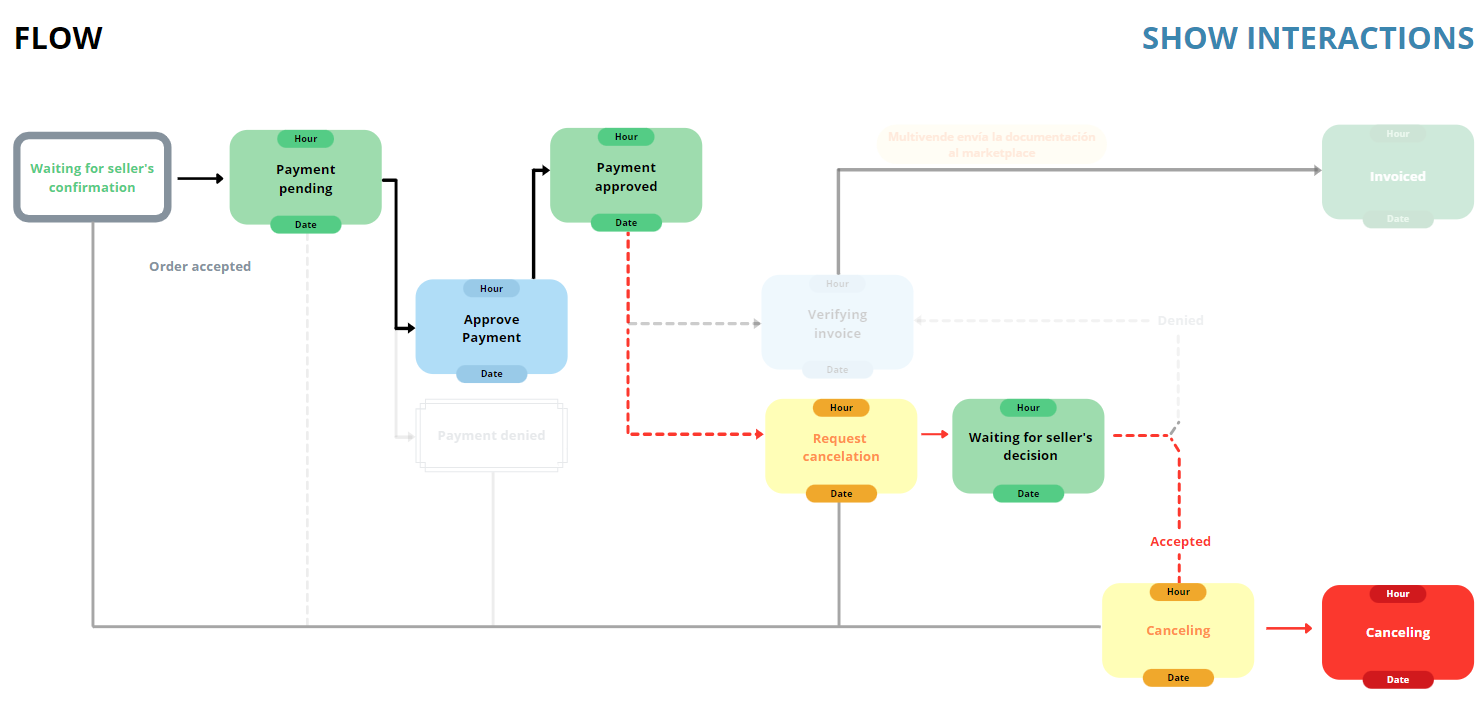
- Para rechazar la solicitud de cancelación del marketplace adjunta la boleta de la venta en Multivende, siguiendo las instrucciones descritas anteriormente (clic aquí), para que en VTEX se muestre el estado de Invoiced para el pedido. En este caso, el OMS se reflejará de la siguiente manera:
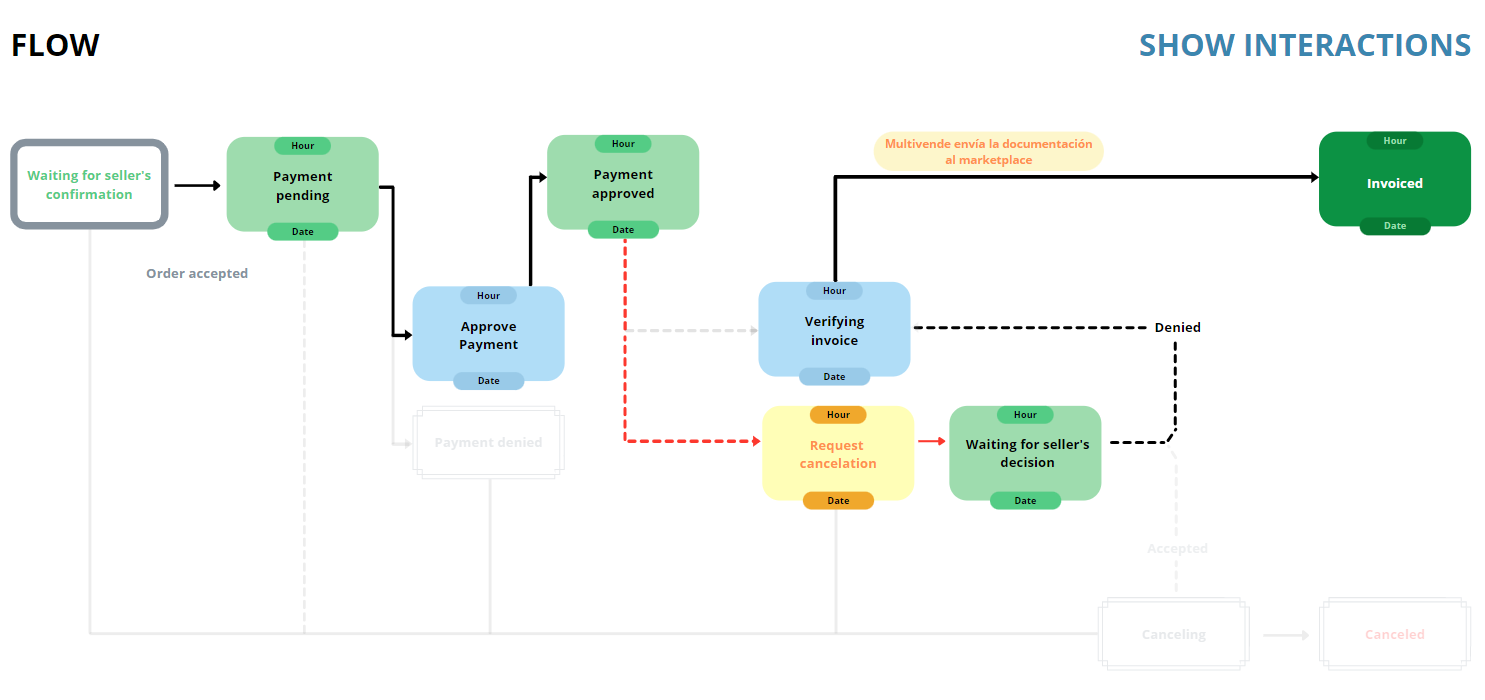
Si tienes consultas, puedes contactarnos a través de help@multivende.com o del chat disponible en la plataforma.
Equipo Multivende
